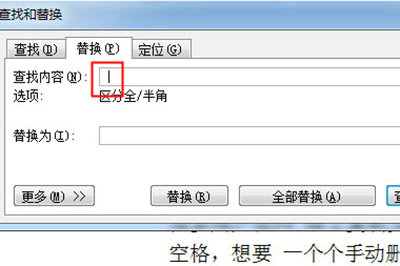-
PS金属质感立体字制作教程
时间:2025-12-06 11:43:46作者:几米游戏网在电影海报或高级设计中,金属质感的立体字总能带来强烈的视觉冲击,彰显专业与酷炫风格。使用Photoshop软件,您可以轻松创建这种效果,通过调整图层样式参数如投影、斜面浮雕和光泽来实现逼真的金属感。本教程将详细指导您一步步操作,确保效果出色。无论您是设计新手还是有经验者,都能快速掌握。制作完成后,您还可以添加素材进一步修饰,让整体设计更加丰富立体。下面进入具体步骤讲解。
ps制作金属质感立体字详细流程:
1、启动Photoshop软件,按下快捷键Ctrl+N新建一个画布。这一步是基础操作,建议设置合适的画布尺寸,例如1920x1080像素,以满足高清设计需求。新建画布后,确保背景图层为透明或纯色,以便后续文字效果更易观察。这一步的关键在于提供清晰的起点,避免后续调整时出现混乱。
2、在左侧工具栏中找到文字工具图标,点击后选择合适的字体和大小,然后在画布中央输入您需要的文本信息。例如,输入“金属质感”作为示例文本。字体选择上,推荐使用粗体或衬线字体,如Arial Black或Times New Roman,这样能更好地凸显金属效果的厚重感。输入完成后,确认文字图层已生成,并调整位置居中。
3、双击文字图层进入图层样式面板,首先添加投影效果。设置混合模式为正片叠底,颜色选择深黑色,不透明度调整为75%,角度设为120度以模拟自然光源,距离和大小各为5像素,扩展值设为10%。正片叠底模式能增强阴影深度,而不透明度控制阴影强度,这些参数组合能创建出逼真的立体投影,让文字仿佛浮于表面。
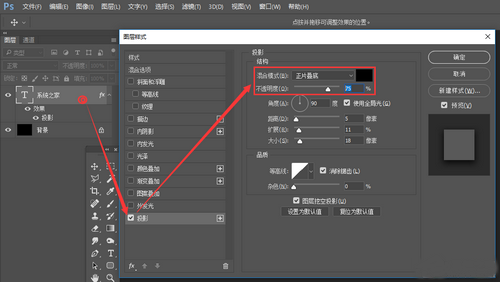
4、接下来添加斜面浮雕样式,选择内斜面方法,样式为平滑,深度设为100%,方向向上,大小和软化各为5像素。重点在于等高线图案的选择——使用默认的线性等高线,但调整范围为50%以增强金属边缘的光泽过渡。斜面浮雕负责模拟金属的立体轮廓,平滑方法确保边缘流畅,等高线则定义光线的反射路径,这对金属质感至关重要。
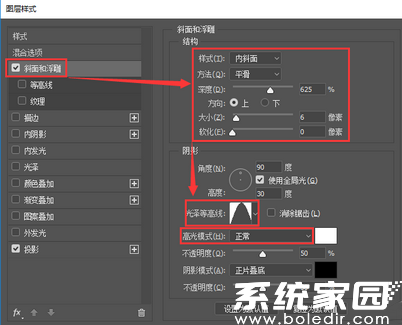
5、添加光泽效果,设置混合模式为滤色,颜色选择纯白色,不透明度调至50%,角度为90度,距离和大小各为10像素。滤色模式能提亮高光区域,模拟金属表面的反光特性,而不透明度控制光泽强度。这一步让文字呈现出金属特有的光亮感,结合之前的投影和浮雕,形成完整的立体层次。
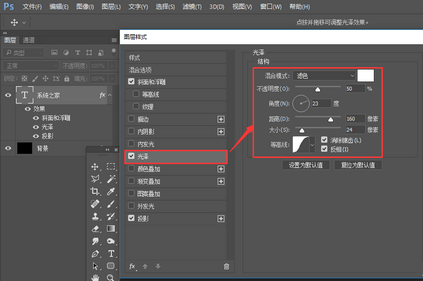
6、所有样式添加完成后,查看效果图。此时文字应展现出明显的金属质感,带有立体深度和光泽。如果效果不理想,可返回图层样式微调参数。例如,增加斜面浮雕的深度或调整光泽角度,直到满意为止。这一步是最终确认,确保整体协调。

7、为了提升设计感,您可以在网上下载一些相似素材,如金属纹理或背景图案,导入Photoshop中作为新图层。或者,使用自定义形状工具绘制装饰元素,如边框或图标,然后应用相同的金属样式。素材添加能丰富画面,让文字不再孤立,而是融入整体设计主题。
8、每个文字效果可能因字体和参数而异,因此建议尝试多种组合。例如,改变斜面浮雕的样式或光泽颜色,从金色调至银色调。如果需要修改细节,直接在图层样式中调整数值即可。反复实验能帮助您掌握不同金属效果,如生锈金属或抛光不锈钢。
以上内容详细讲解了PS制作金属质感字体的完整过程。这种样式不仅限于文字,您还可以新建一个图层,复制金属质感样式后,使用画笔工具随意绘制线条或形状,直接生成金属元素。这扩展了应用场景,如制作图标或海报元素。通过本教程,您能高效创建专业级设计,提升视觉表现力。
相关文章
-
 证件照作为日常生活中不可或缺的人像照片类型,广泛应用于考试报名、求职入职、签证申请等多种正式场合。不同机构对证件照的背景颜色要求各异,例如蓝色常用于身份证办理,红色适用于护照申请,而白色则多见于企业员工档案。...
证件照作为日常生活中不可或缺的人像照片类型,广泛应用于考试报名、求职入职、签证申请等多种正式场合。不同机构对证件照的背景颜色要求各异,例如蓝色常用于身份证办理,红色适用于护照申请,而白色则多见于企业员工档案。... -
 在电影海报或高级设计中,金属质感的立体字总能带来强烈的视觉冲击,彰显专业与酷炫风格。使用Photoshop软件,您可以轻松创建这种效果,通过调整图层样式参数如投影、斜面浮雕和光泽来实现逼真的金属感。本教程将详细指导您一...
在电影海报或高级设计中,金属质感的立体字总能带来强烈的视觉冲击,彰显专业与酷炫风格。使用Photoshop软件,您可以轻松创建这种效果,通过调整图层样式参数如投影、斜面浮雕和光泽来实现逼真的金属感。本教程将详细指导您一... -
 Photoshop作为一款功能强大的图像处理软件,其画笔工具在设计师和修图师的工作中扮演着核心角色。软件内置了多样化的画笔形状,但用户通过自定义画笔预设功能,能将个人设计的图案转化为高效工具,从而避免重复操作,显著...
Photoshop作为一款功能强大的图像处理软件,其画笔工具在设计师和修图师的工作中扮演着核心角色。软件内置了多样化的画笔形状,但用户通过自定义画笔预设功能,能将个人设计的图案转化为高效工具,从而避免重复操作,显著... -
 西瓜影音作为一款功能强大的影音播放器,深受广大用户喜爱。它不仅能流畅播放本地视频,还支持直接通过URL播放网络文件,操作简单高效。本文将系统介绍西瓜影音的使用方法,重点解析如何播放网络文件,帮助用户快速上手。 西...
西瓜影音作为一款功能强大的影音播放器,深受广大用户喜爱。它不仅能流畅播放本地视频,还支持直接通过URL播放网络文件,操作简单高效。本文将系统介绍西瓜影音的使用方法,重点解析如何播放网络文件,帮助用户快速上手。 西...
猜你喜欢
-
MediBang Paint2023免费绘画软件v26.1 最新版
2025-12-06 / 109.72 MB
-
2025-12-06 / 38.22 MB
-
2025-12-06 / 19.62 MB
-
2025-12-06 / 50.97 MB
-
2025-12-06 / 38.60MB
-
2025-12-06 / 52.58 MB
-
-
最新文章
- Copyright ©2018-2025 几米游戏网(www.jm8.net).All Rights Reserved
- 健康游戏忠告:抵制不良游戏 拒绝盗版游戏 注意自我保护 谨防受骗上当 适度游戏益脑 沉迷游戏伤身 合理安排时间 享受健康生活